
Този софтуер ще поддържа драйверите ви работещи, като по този начин ви предпазва от често срещани компютърни грешки и отказ на хардуер. Проверете всичките си драйвери сега в 3 лесни стъпки:
- Изтеглете DriverFix (проверен файл за изтегляне).
- Щракнете Започни сканиране за да намерите всички проблемни драйвери.
- Щракнете Актуализиране на драйвери за да получите нови версии и да избегнете неизправности в системата.
- DriverFix е изтеглен от 0 читатели този месец.
Ако все още използвате Windows Media Player за пуснете музика от местна библиотека, най-вероятно ще го използвате за синхронизиране на музика с телефона или MP3 плейъра. Сега има проблем с този класически роден медиен плейър. Някои потребители съобщават, че Windows Media Player не може да синхронизира списък, след като се свърже с външни устройства.
Обикновено това е лесно да се реши с решенията по-долу. Надяваме се, че ще ви помогнат. Преди да преминете към решения, уверете се, че вашето устройство е свързано и че аудио файловете, които се опитвате да синхронизирате, се поддържат.
Защо списъкът ми с музика няма да се синхронизира в Windows Media Player?
1. Стартирайте инструмента за отстраняване на неизправности на Windows Media Player
- Кликнете върху Започнете бутон.
- Тип Контролен панел в полето за търсене и отворете контролния панел.
- Потърсете Отстраняване на неизправности в лентата за търсене на контролния панел.
- Отворете Отстраняване на неизправности.
- Сега изберете Виж всички.
- След това кликнете върху Настройки на Windows Media Player инструмент за отстраняване на неизправности.
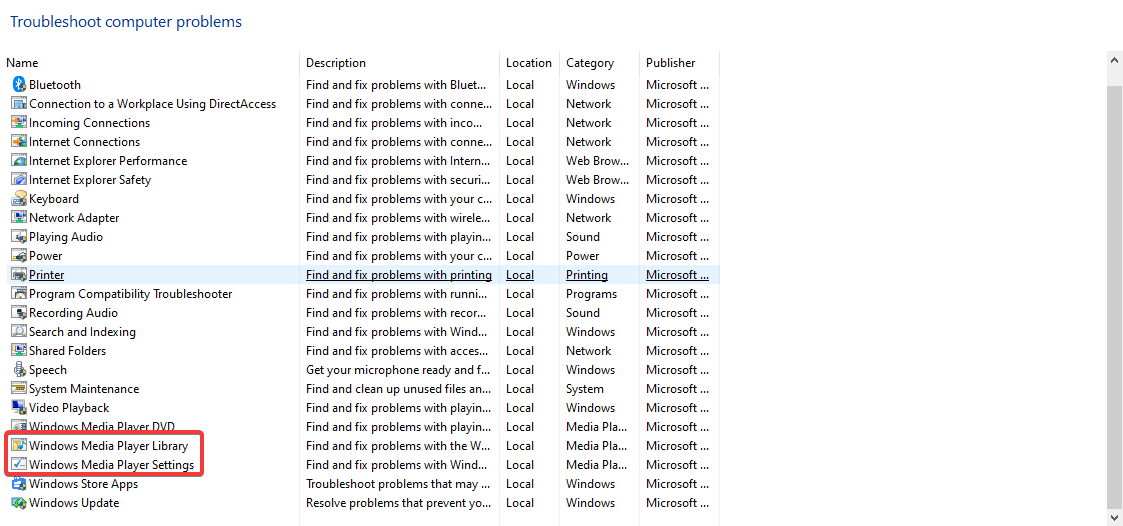
- Следвайте инструкциите на екрана и проверете дали проблемът със синхронизирането продължава.
- Като алтернатива можете да бягате Библиотека на Windows Media Player инструмент за отстраняване на неизправности.
2. Преинсталирайте Windows Media Player
- Натисни Клавиш на Windows + R бутон заедно.
- Тип appwiz.cpl в полето Изпълнение и щракнете върху Добре опция.
- След това намерете Включване или изключване на функции на Уиндоус.
- намирам Windows Media Player под Media Features. Премахнете отметката от квадратчето до него.
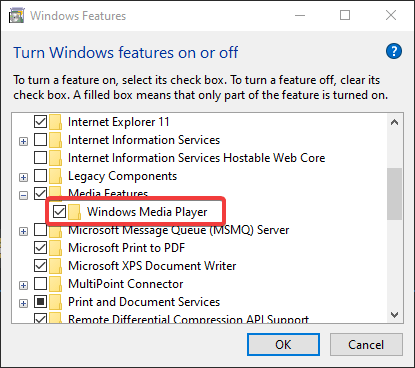
- Щракнете Добре.
- Рестартирайте компютъра.
- Придвижете се до същия раздел и поставете отметка в квадратчето отново.
3. Използвайте усъвършенстван алтернативен медиен плейър за Windows
Използване на a Алтернатива на Windows Media Player да синхронизирате музика с вашия телефон или MP3 плейър е най-ефективното и удобно решение. Препоръчваме ви да изберете гъвкав инструмент "всичко в едно", който има безпроблемната възможност за свързване с други устройства.
Със своя потребителски интерфейс в облак Cyberlink PowerPlayer 365 е чудесна алтернатива, която ви позволява да управлявате вашата споделена медийна колекция с няколко щраквания.
Ето как можете да синхронизирате преносимо устройство с CyberLink PowerPlayer 365:
- Свържете устройството към компютъра (чрез USB кабел)
- Отидете на Раздел „Устройства“ от Панел за медии и изберете свързаното устройство
- Щракнете върху Раздел Общи
- Изберете Синхронизирайте музика в библиотеката с моето устройство опция

CyberLink PowerPlayer 365
Насладете се на любимата си музика в супер HD качество с CyberLink PowerPlay!
4. Променете настройките за синхронизиране
- Включете устройството си в компютъра.
- Отидете на Библиотека на плейъра.
- Кликнете върху Секция за синхронизиране.
- Отидете на Sync Options и натиснете Настройте синхронизирането.
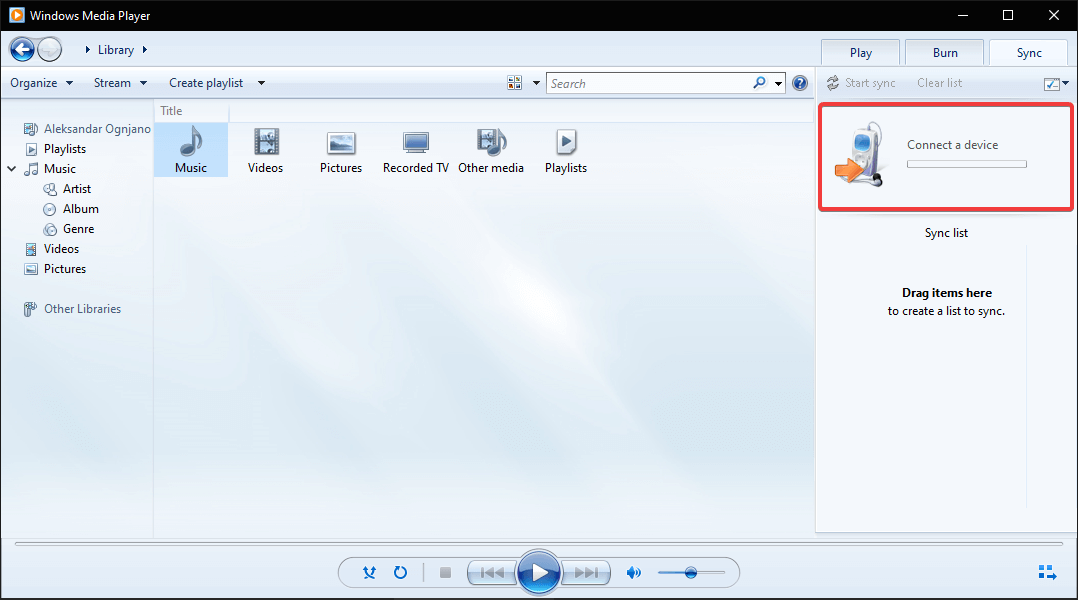
- Следвайте инструкциите на екрана.
5. Извършете синхронизиране на Windows Media Player
- Включете устройството, което искате да свържете.
- След това включете устройството, което искате да свържете към вашия компютър.
- От там навигирайте до Windows Media Player и Отворете.

- След като устройството бъде открито, щракнете завършек за синхронизиране на файлове.
- Ако искате да изберете файловете ръчно, щракнете завършек и след това на Синхронизиране раздел.
СВЪРЗАНИ ИСТОРИИ ЗА ПРОВЕРКА:
- Windows Media Player не може да извлича музика в Windows 10 [FIX]
- Поправка: Поточното предаване на медии не работи на Windows 10
- Windows Media Player не може да копира файлове във вашата библиотека [FULL FIX]
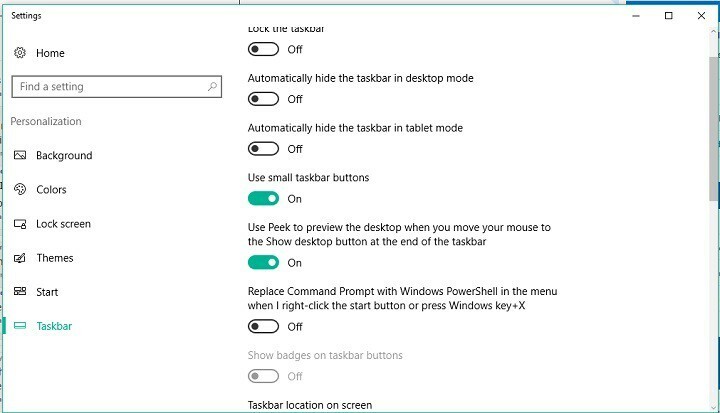
![AOL няма да приеме доставката на това съобщение Грешка в Office 365 [Fix]](/f/2ba04c87fad0090cb7aab6a1fc5b48ad.jpg?width=300&height=460)
